Você está interessado em aprender como criar uma assinatura digital? Explore o UPDF, o centro de velocidade e segurança de assinatura digital. Uma assinatura digital não é apenas agradável de se ter no mundo dos negócios hoje; é necessário. É a base da identificação segura de documentos e permite que você assine documentos de forma instantânea e legal com apenas alguns cliques.
Diante disso, você aprenderá como fazer uma assinatura digital neste artigo, utilizando nosso guia completo. Este guia orientará você nas etapas de criação de uma assinatura digital, mostrará os diversos recursos de nosso aplicativo UPDF e comparará técnicas clássicas e modernas usando outras alternativas de software. Vamos direto ao assunto…
Como Faço para Criar uma Assinatura Digital com UPDF?
Se você está procurando uma solução simples para criar assinaturas digitais, UPDF é sua plataforma ideal. UPDF é mais do que apenas um aplicativo de assinatura; é também um editor de PDF de primeira linha com tecnologia de IA. Ele permite que você edite, assine, converta e faça muito mais com seus PDF em diversas plataformas. Dito isso, com a interface amigável do UPDF, você pode adicionar assinaturas digitais aos seus PDFs de forma rápida e simples. Baixe esta solução e comece o processo de criação imediatamente.
Windows • macOS • iOS • Android Seguro 100%

Seu layout fácil de usar garante que assinaturas seguras e juridicamente vinculativas sejam usadas tanto para necessidades profissionais quanto pessoais, acelerando o processo de assinatura digital de seus documentos.
Se você está se perguntando "Como faço para criar uma assinatura digital?", este guia ensinará como assinar corretamente seus documentos usando os recursos avançados do UPDF, minimizando o esforço necessário para fazê-lo. A seguir estão algumas etapas simples que você pode seguir:
Passos Para Criar sua Assinatura Digital no UPDF
Passo 1: Baixe o UPDF
Comece baixando o UPDF e configurando sua conta, caso ainda não o tenha feito. O programa pode ser baixado direto do botão abaixo e a configuração é fácil e rápida.
Windows • macOS • iOS • Android Seguro 100%
Passo 2: Criação de um Campo de Assinatura Digital (Opcional)
Abra a interface UPDF e carregue o modelo de formulário que deseja usar. Depois disso, clique no botão "Preparar Formulário" ícone para obter uma lista de opções de campos PDF que você pode personalizar no documento.
Quando estiver no "Preparar Formulário" modo, clique no botão "Assinatura Digital" botão. Escolha um local para o campo do nome, preencha-o e altere o tamanho dele. Você também pode explorar suas configurações com mais detalhes para alterar sua aparência e função.

Passo 3: Crie uma Identificação Digital
Em seguida, mude para "Visualizar" modo para visualizar seu documento como se você fosse um usuário. Aqui, clique nele e você verá a opção "Assinar Documento" janela para as etapas seguintes.
Configurar sua ID digital no UPDF é simples e rápido. Comece clicando no botão "Criar" no canto superior direito da página "Assinar Documento" tela.

Uma janela pop-up aparecerá "Criar um novo ID digital", solicitando informações pessoais como seu nome, endereço de e-mail e organização. Depois de fornecer essas informações, clique em “OK”.

Configurar a aparência da assinatura (opcional):
Você também pode personalizar a aparência da assinatura. Na seção Aparência, clique no botão "Criar" ícone.

Ao clicar em "Criar" você será direcionado para a página "Configurar aparência da assinatura" tela, onde você pode personalizar sua assinatura e definir a data de assinatura. Para finalizar e salvar a assinatura quando terminar, basta clicar no botão "OK". Botão.

Passo 4: Conclua com Uma Assinatura Digital
Depois que um novo documento for aberto, faça login usando seu ID digital. Basta clicar no botão "Assinar" após fazer login. Ao fazer isso, sua assinatura digital é oficialmente adicionada ao documento, provando que ela é autêntica e pronta para ser compartilhada.
UPDF é sua opção ideal se você deseja o melhor leitor de PDF com tecnologia de IA disponível. Baixe agora e você perceberá que tudo, desde a edição até a criação de assinaturas digitais, é simplificado com o UPDF.
Windows • macOS • iOS • Android Seguro 100%
Para uma visão abrangente do UPDF, assista ao vídeo abaixo.
Como Criar uma Assinatura Digital no Adobe Acrobat
Agora que você está familiarizado com o UPDF, vamos dar uma olhada rápida em como criar uma assinatura digital no Adobe Acrobat:
Etapas para Criar sua Assinatura Digital no Adobe Acrobat
Etapa 1: inicie o Adobe Acrobat
No seu computador, inicie o Adobe Acrobat. Você pode baixá-lo no site da Adobe se ainda não estiver instalado. Depois de iniciado, navegue até a opção "Editar" menu na barra superior e escolha "Preferências".
Etapa 2: Crie e Gerencie sua Assinatura
Vá para a seção "Categorias" seção e escolha "Assinaturas". Em seguida, clique em "Identidades e identidades. Certificados Confiáveis," e clique em "Mais".
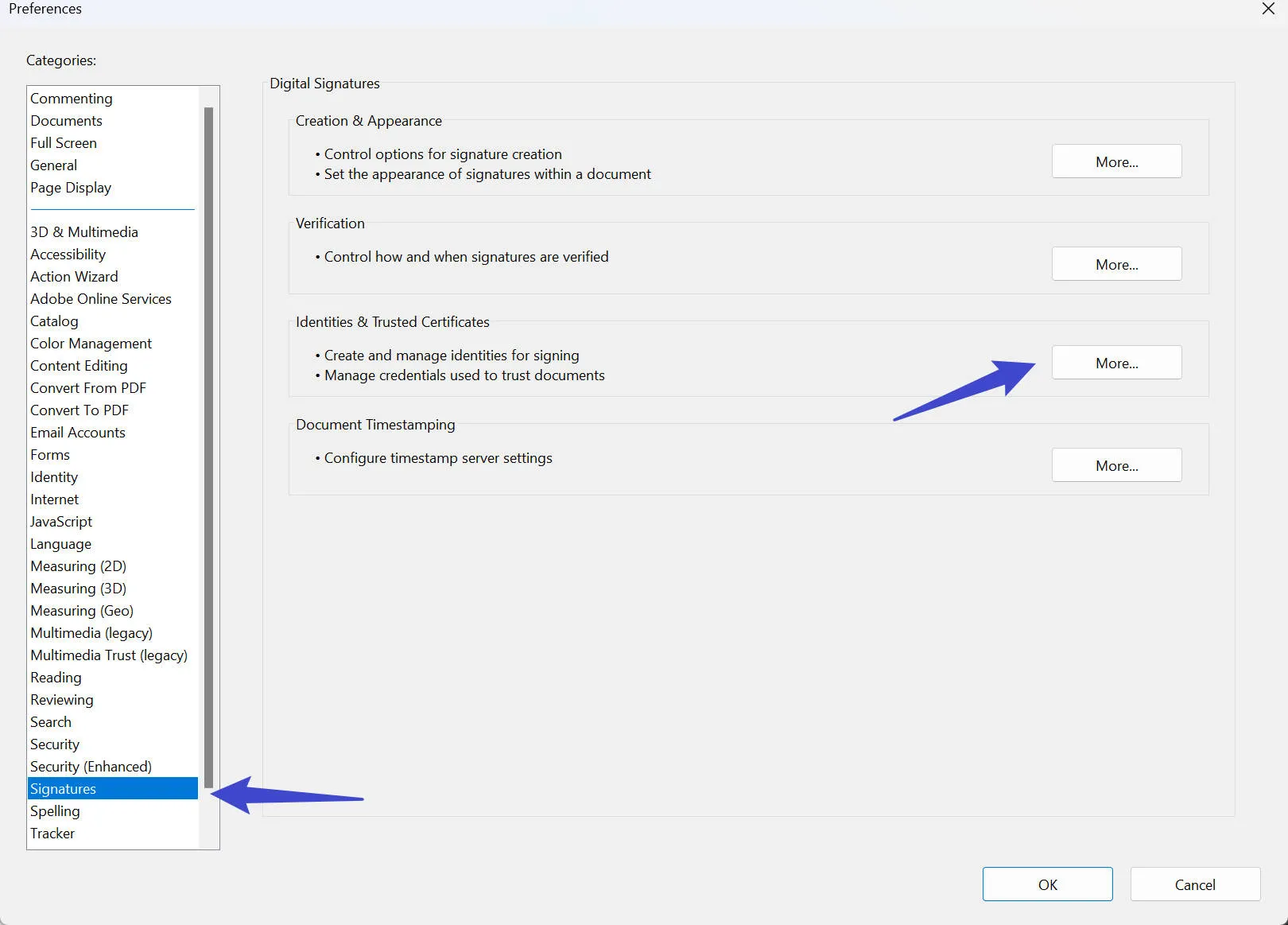
Etapa 3: Crie uma ID Digital no Adobe Acrobat
A próxima etapa é clicar em "Adicionar ID" em seguida, escolha "Um novo ID digital que desejo criar agora" e, por fim, clique em “Avançar”. Certifique-se de que a opção "Novo arquivo de ID digital PKCS#12" é escolhido. Em seguida, clique em “Avançar”.

Um pop-up aparecerá e solicitará que você preencha suas informações. Não ajuste o algoritmo chave, use ID digital ou país/região. Selecione “Avançar”.
A partir daí, escolha uma senha para seu ID digital. Depois de pressionar "Concluir" você verá sua nova assinatura.
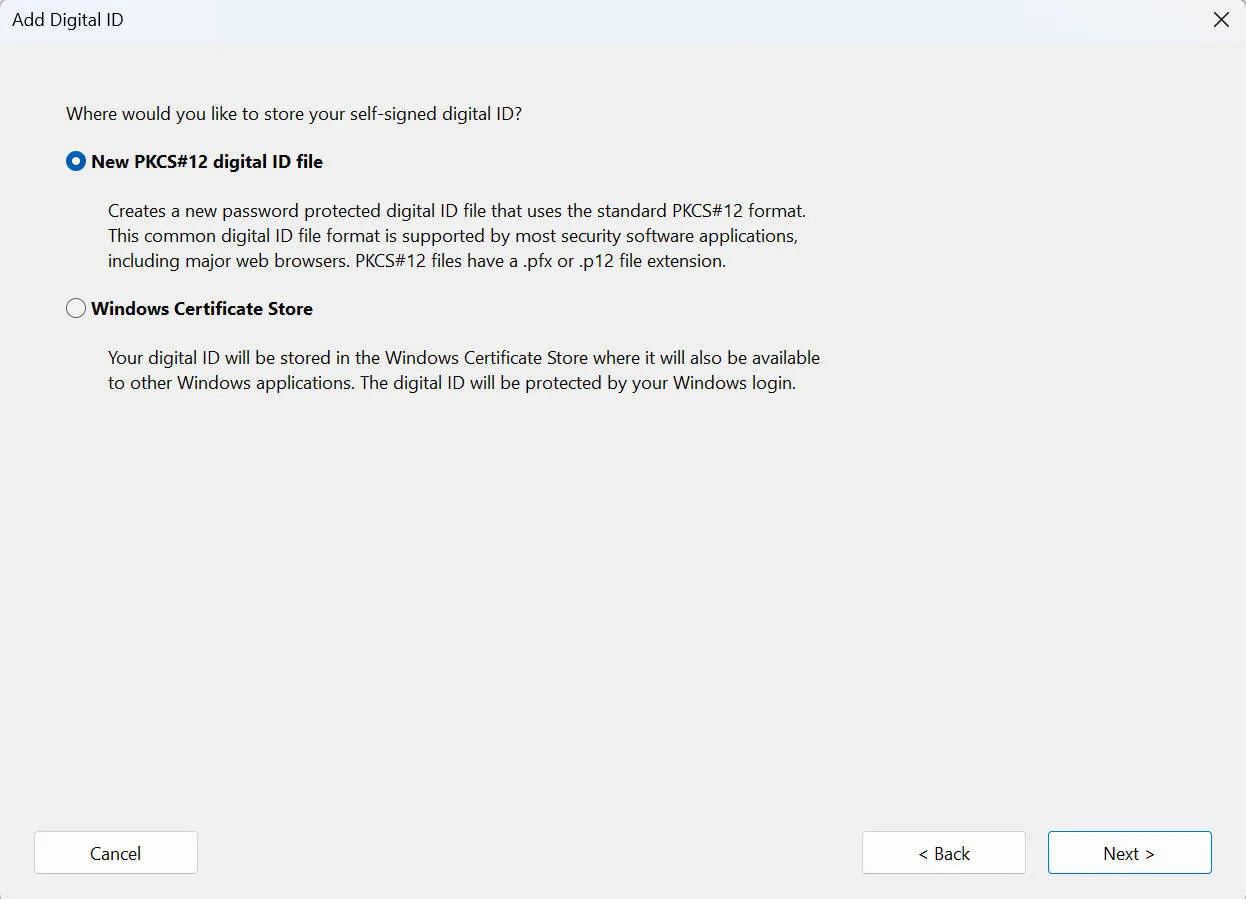
Etapa 4: Assinando seu Documento
Quando estiver pronto para assinar seu documento recém-editado, basta clicar na seção onde deseja sua assinatura e clicar em "Certificados" na barra vertical direita.
Etapa 5: Coloque sua Assinatura
Clique em "Assinar digitalmente" e siga as instruções solicitadas. Você pode redimensionar e reposicionar a assinatura depois de colocada, se necessário.
Etapa 6: Salve seu Documento
Para usar a assinatura digital, salve seu documento. Agora que ele está assinado com segurança, você pode baixá-lo ou compartilhá-lo com outras pessoas.
Criando sua Assinatura Digital: UPDF vs Adobe Acrobat
Comparar o UPDF com outras plataformas como o Adobe Acrobat ajudará você a tomar uma decisão informada ao escolher um sistema de assinatura digital. Aqui estão alguns fatores para comparar os dois:
| UPDF | Padrão Adobe Acrobat | Adobe Acrobat Pro | |
| Preços | Plano anual: R$124,00 Plano perpétuo: R$227,00 | Plano Anual: R$ 720,00 | Plano Anual: R$ 1140,00 |
| Assinatura Digital | |||
| OCR | |||
| Integração de IA | |||
| Mais de 100 adesivos | |||
| Custo-Benefício | |||
| Compatibilidade | Windows, Mac, iOS, Android | janelas | Windows, Mac, iOS, Android |
Preços
UPDF: UPDF é uma opção acessível que oferece serviços e recursos de alto nível. O UPDF ajuda empresas e indivíduos a obter resultados excelentes com baixo custo. Dito isso, os pacotes UPDF custam a partir de R$ 124,00 por ano e oferecem vários recursos benéficos. Como bônus, aqui está um desconto exclusivo para UPDF e você pode atualizá-lo agora com o melhor preço do ano!
Adobe Acrobat: Adobe Acrobat possui recursos próprios, mas seu preço mais alto pode torná-lo menos viável para alguns consumidores. Dependendo do plano, o Adobe Acrobat pode custar cerca de R$ 1140,00 por ano.
Prós
UPDF: UPDF possui uma interface amigável e eficaz que oferece uma produção rápida e fácil de assinaturas digitais com diversas opções de personalização. Além disso, a UPDF oferece diversos pacotes disponíveis para atender aos orçamentos de clientes que buscam apenas serviços de assinatura digital seguros e eficazes.
Adobe Acrobat: Com sua extensa caixa de ferramentas, o Adobe Acrobat oferece mais do que simplesmente assinaturas digitais; ele permite que os usuários manipulem, transformem e interajam com documentos PDF de maneiras complexas e sofisticadas.
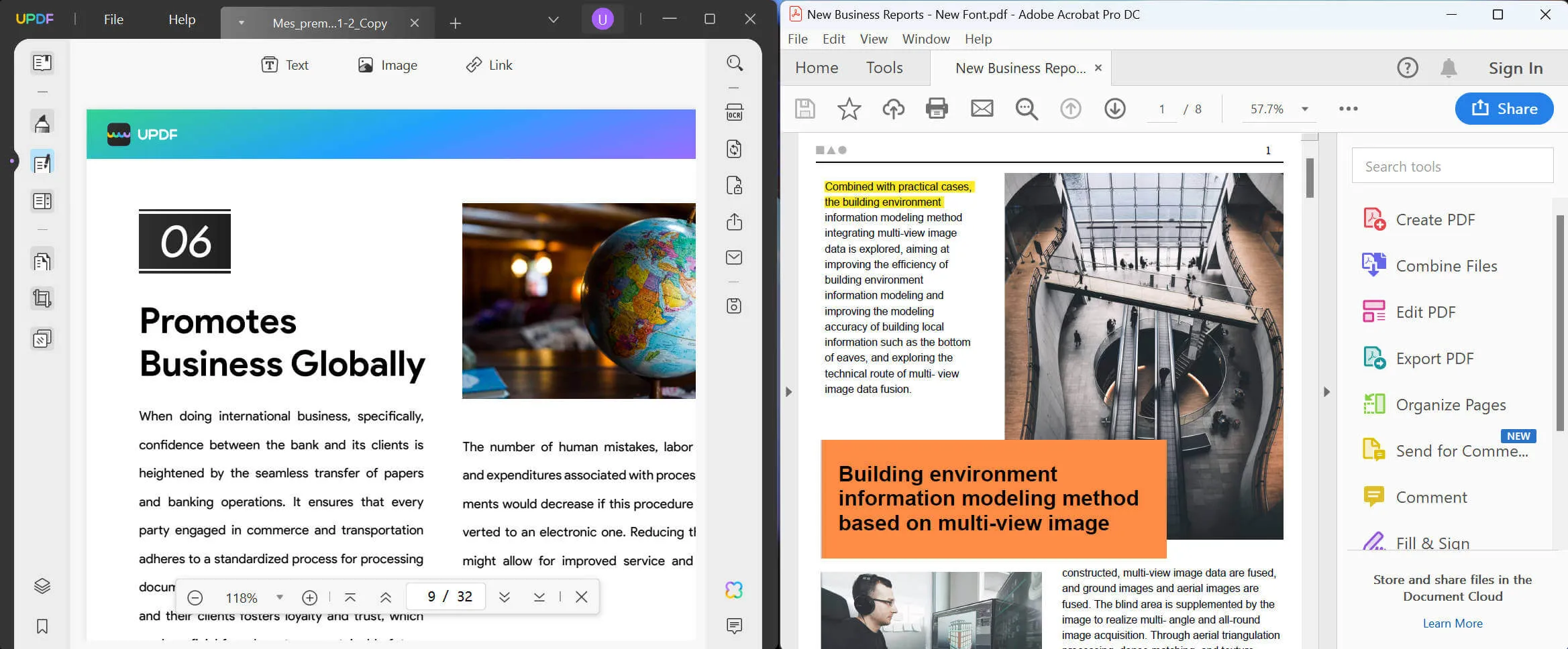
Contras
UPDF: UPDF é ótimo para gerenciar documentos e assinaturas digitais, mas atualmente é tão famoso quanto o Adobe Acrobat.
Adobe Acrobat: As amplas opções de recursos do Adobe Acrobat podem intimidar os usuários que procuram principalmente recursos de assinatura digital e podem até ser mais do que precisam. Além disso, o custo anual do Adobe Acrobat pode não corresponder ao custo anual dos clientes. requisitos ao procurar apenas o recurso de assinatura.
Avaliação
UPDF: O UPDF é apreciado por muitos clientes devido à sua ênfase em assinaturas digitais, velocidade e layout amigável.
Adobe Acrobat: Apesar de ser elogiado por sua versatilidade, os extensos recursos do Adobe Acrobat podem ser um pouco difíceis de gerenciar para indivíduos com necessidades especializadas.
Posso Criar Assinatura Digital Grátis Online?
Mesmo que você possa criar o que parece ser uma assinatura manuscrita ou eletrônica on-line gratuitamente com um tablet, caneta, mouse ou fontes semelhantes a assinaturas, elas não são assinaturas digitais e não devem ser consideradas como tal. Atualmente não existe uma maneira segura de criar assinaturas digitais online. Para se diferenciarem das simples assinaturas manuscritas ou eletrônicas, as assinaturas digitais on-line usam uma autenticação segura e criptografada. mecanismo.
Simplificando, as assinaturas digitais, quando legítimas, empregam funções cerquilha para garantir a autenticidade de um documento. Eles exigem proteção de alto nível e uma identificação digital exclusiva emitida por uma autoridade estabelecida. Com esta identificação digital, garante que a assinatura é autêntica e não falsa.
É compreensível que algumas plataformas de internet não ofereçam geração gratuita de assinatura digital, dada a complexidade e segurança exigidas. No entanto, é aqui que o UPDF se destaca. UPDF é uma escolha inteligente e útil em termos de segurança e eficiência.
UPDF simplifica assinaturas digitais seguras e oferece uma opção de identificação digital que pode armazenar sua assinatura digital com segurança. A plataforma UPDF não apenas fornece um sistema para criar uma assinatura digital profissional, mas também ajuda a importar o certificado de assinatura digital de terceiros para preparar seus documentos para o futuro no mundo digital em constante mudança. Baixe o software agora.
Windows • macOS • iOS • Android Seguro 100%
Primeiros Passos: Crie sua Assinatura Digital com UPDF
Esperamos que este guia passo a passo para criar sua assinatura digital tenha sido útil para aprender como fazer uma assinatura digital. Embora o Adobe Acrobat seja amplamente utilizado na era digital, reconhecemos que às vezes a ferramenta mais útil é uma plataforma de assinatura digital simples e direta; e é aqui que entra o UPDF.
UPDF é seu melhor aliado para gerenciamento seguro de documentos. Sua interface fácil de usar e conformidade legal tornam-no a melhor escolha para todas as suas necessidades de assinatura. Se você deseja começar a criar sua própria assinatura digital com UPDF, baixe nossa plataforma gratuitamente e cadastre-se hoje mesmo!
Windows • macOS • iOS • Android Seguro 100%
 UPDF
UPDF UPDF para Windows
UPDF para Windows UPDF para Mac
UPDF para Mac UPDF para iPhone/iPad
UPDF para iPhone/iPad UPDF para Android
UPDF para Android UPDF AI Online
UPDF AI Online UPDF Sign
UPDF Sign Ler PDF
Ler PDF Anotar PDF
Anotar PDF Editar PDF
Editar PDF Converter PDF
Converter PDF Criar PDF
Criar PDF Compactar PDF
Compactar PDF Organizar PDF
Organizar PDF Mesclar PDF
Mesclar PDF Dividir PDF
Dividir PDF Cortar PDF
Cortar PDF Excluir páginas PDF
Excluir páginas PDF Girar PDF
Girar PDF Assinar PDF
Assinar PDF Formulário PDF
Formulário PDF Compare PDFs
Compare PDFs Proteger PDF
Proteger PDF Imprimir PDF
Imprimir PDF Processo em Lote
Processo em Lote OCR
OCR UPDF Cloud
UPDF Cloud Sobre o UPDF AI
Sobre o UPDF AI Soluções UPDF AI
Soluções UPDF AI Perguntas Frequentes
Perguntas Frequentes Resumir PDF
Resumir PDF Traduzir PDF
Traduzir PDF Explicar o PDF
Explicar o PDF Converse com o PDF
Converse com o PDF Converse com a imagem
Converse com a imagem PDF para Mapa Mental
PDF para Mapa Mental Converse com IA
Converse com IA Guia do Usuário
Guia do Usuário Especificações Técnicas
Especificações Técnicas Atualizações
Atualizações Perguntas Frequentes
Perguntas Frequentes Truques do UPDF
Truques do UPDF Blog
Blog Redação
Redação Avaliações do UPDF
Avaliações do UPDF Centro de Download
Centro de Download Contate-nos
Contate-nos











